Apple ga ut stillestandsfunksjonen i iOS 12, som lar deg ta full kontroll over tidsforbruket på iPhone. Hvis du ikke var kjent med funksjonen, kan du lære mer om nedetid på en iPhone og hvordan du setter en tidsplan på iPhone.
Men når du ikke vil tvinge til å bruke samme tidsplan for hver dag i uken, hvordan du slår av nedlastingen på iPhone, eller til og med deaktiver nedetid på iPhone uten passord? Bare lær mer om den ultimate guiden for nedetid på iPhone nå.
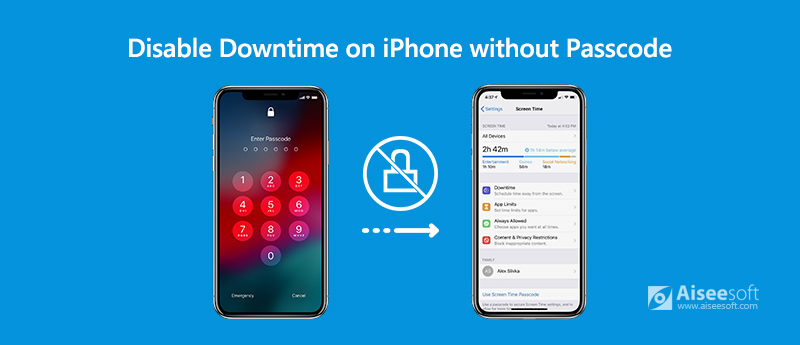
Akkurat som navnet på funksjonen, er nedetid på iPhone en funksjon innen skjermtid som lar deg stille lurtid for iPhone. I løpet av perioden kan bare programmet Alltid tillatt brukes. Videre vil nedetid på iPhone gjelde for alle iOS-enheter som bruker samme iCloud for skjermtid. Før tidsplanen er det en advarsel med en popup-skjerm 5 minutter før iPhone når nedetiden. Det bør være nyttig for foreldrekontroll over iOS-enhetene til barna sine.

Ulikt appgrensene, kan du ikke tilpasse nedetid på iPhone når den er konfigurert. Den samme tidsplanen vil bli fulgt for alle 7 dagene i løpet av en uke. Her er metoden for å sette nedetidsprogram på iPhone du bør følge.
Trinn 1 Åpne innstillinger app på iPhone. Du kan trykke på Skjermtid alternativet for å finne Nedetid som lar deg sette en tidsplan for tiden borte fra skjermen.
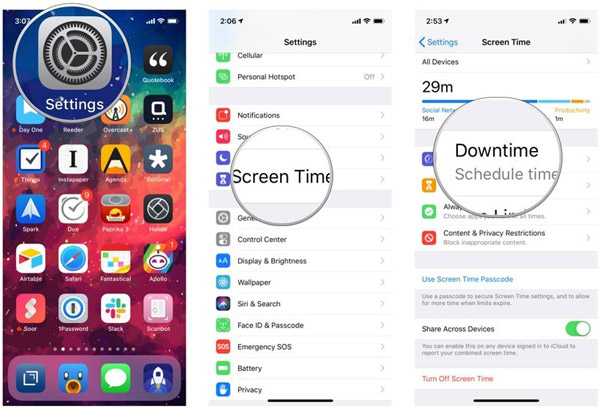
Trinn 2 Etter det kan du bytte posisjon for å slå på bryteren for å aktivere nedetid-funksjonen med en grønn farge. Still start- og sluttidspunktet for å planlegge nedetid på iPhone som ønsket.
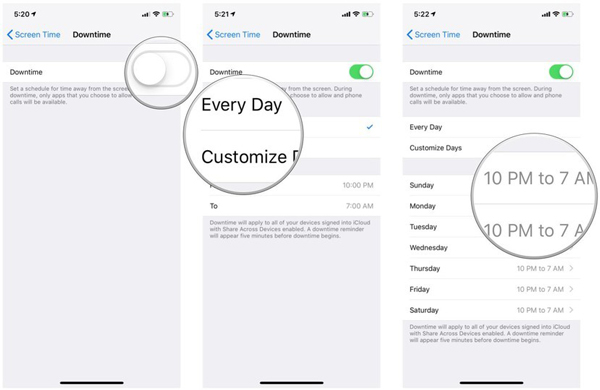
Trinn 3 Åpne innstillinger app og velg Skjermtid alternativ. Trykk på Alltid tillatt alternativet for å velge appene som er tilgjengelige under nedetid, eller velg Alle apper og kategorier appgrense.
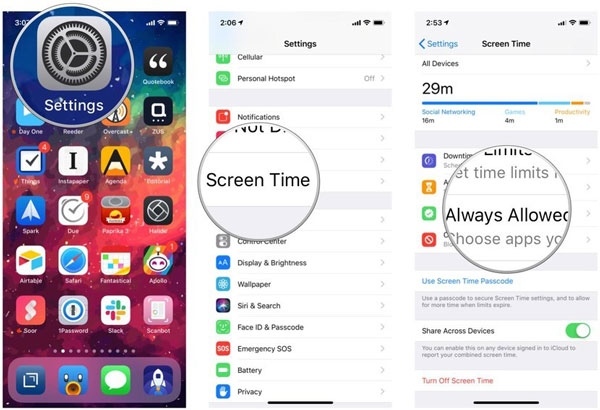
Trinn 4 Trykk på den røde knappen til venstre for appen, og trykk deretter på fjerne under delen Tillatte apper. Du kan trykke på det grønne + -knappen for å tillate bruk av appene under nedetid.
Lær hvordan du tøm app-cacher på iPhone
Hvordan bli kvitt den irriterende tidsplanen i løpet av ferien? Akkurat som nevnt ovenfor, er du ikke i stand til å tilpasse nedetidsprogrammene basert på ukedagen. Du kan imidlertid slå av nedetid manuelt når som helst, som nedenfor. (Finn andre SMS planleggingsapper her)
Trinn 1 Gå til innstillinger app på iPhone, kan du trykke på Skjermtid og velg Nedetid alternativ fra listen for å deaktivere nedetidsprogrammet.
Trinn 2 Bare følg den samme prosessen for å veksle posisjon for å slå av nedetid-funksjonen. Trykk på Skjermtid -knappen øverst til venstre for å gå tilbake til forrige skjermbilde.
Trinn 3 Å slå av nedetid gjør ingen endringer i listen over tillatte apper. Etter det viser det ingen tidsplan når du slår på nedetiden.
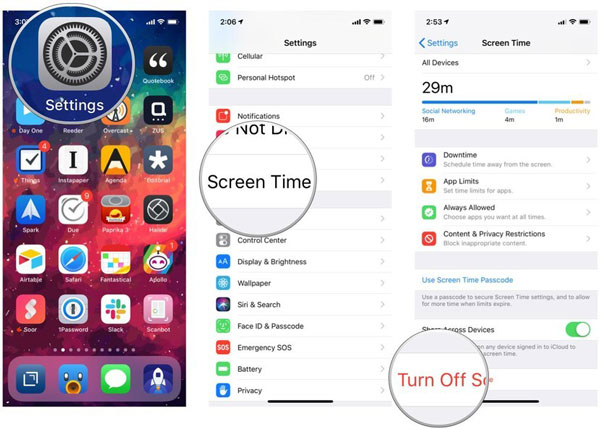
Hvis du nettopp aktiverte nedetid-funksjonen med et passord, men glemte det med flere forsøk. Hva skal du gjøre for å deaktivere nedetid på iPhone uten passord, eller til og med tilbakestille passordet? iPhone Unlocker er en ønsket metode for å utslette passordet for skjermtid for å deaktivere nedetid på iPhone uten problemer. Videre kan du også fjerne og gjenopprette passordet uten tap av data.

Nedlastinger
100 % sikker. Ingen annonser.
100 % sikker. Ingen annonser.
Bare slå av Find My iPhone på iPhone for å fjerne begrensningskoden for nedetid. Forsikre deg om at den nyeste versjonen av iTunes allerede er installert på datamaskinen på forhånd.
Trinn 1 Last ned og installer Aiseesoft iPhone Unlock, start programmet og velg Skjermtid modus for å utslette passordet for å stille nedetid uten å miste data.
Trinn 2 Koble iPhone til datamaskinen med den originale USB-kabelen. Forsikre deg om at datamaskinen din kan skanne enheten. Når du åpner skjermbildet Fjern skjermtidskode, klikker du på Start knapp.

Trinn 3 Når det gjelder iOS 12 eller nyere, begynner iPhone Unlocker umiddelbart å låse opp skjermtidskoden på iPhone. Det tar bare en kort periode å utslette passordet for nedetid på iPhone.

Trinn 4 Når du fjerner passordet, kan du tilbakestille et annet passord for skjermtiden. Etter det kan du følge den samme prosessen for å sette en tidsplan for nedetid eller slå av funksjonen.
Hva vil skje med iPhone under nedetid?
Betyr det at iPhone slås av under nedetid? Hva vil skje med iPhone i løpet av perioden? Du får ikke noen form for appvarsler, har ikke tilgang til andre apper enn de i Alltid tillatt kategori og standard systemapper, og alle ikonene blir nedtonet. Men du kan fortsatt motta samtaler og SMS-meldinger i løpet av perioden.
Er det en metode for å forlenge nedetid på iPhone?
IPhone-skjermen viser meldingen Du har nådd grensen din på X med navnet på appen. Det er 3 følgende alternativer, Påminn meg om 15 minutter, Ignorer grensen for i dagog Kansellere. Du kan velge å minne deg på etter 15 minutter, som bare blir blokkert i 15 minutter.
Hvorfor nedetid ikke blokkerer noen apper?
Sørg for at Blokker ved slutten av grensen alternativet er på under delen for appbegrensninger. Selvfølgelig kan du også sjekke innstillingene for Alle apper og kategorier alternativet er merket av. Deretter kan du bruke funksjonen for nedetid for å sikre at den fungerer.
konklusjonen
Når du vil dra full nytte av Downtime-funksjonen, kan du lære den ultimate guiden fra artikkelen. Bare finn hvordan du setter nedetidsprogrammer og deaktiver det i forskjellige situasjoner. Aiseesoft iPhone Unlocker er ønsket løsning du kan ta i betraktning for å hente og gjenopprette passordet for din iPhone.

For å fikse iPhone-skjermen låst, kan tørke passordfunksjon hjelpe deg mye. Og du kan også fjerne Apple ID eller skjermtidpassord.
100 % sikker. Ingen annonser.
100 % sikker. Ingen annonser.